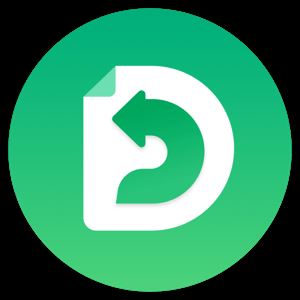
安卓手机管理器 AnyDroid for Mac v7.5.0.20230626 直装破解版
- 大小:71.9MB
- 分类:文件管理
- 环境:Windows
- 更新:2023-06-28
热门排行
简介

AnyDroid 直装激活版很容易将音乐、视频和照片从你的安卓系统转移到你的安卓系统。任何打破同步边界并将所有访问内容的权限整合到一个地方的机器人管理员,包括音乐、视频、照片等。今天脚本之家小编给大家分享的是AnyDroid直装破解版,需要的朋友不要错过哦!

功能特色
-管理安卓手机音乐库,将歌曲从电脑转到电脑
-删除和输出安卓手机上的电影视频
-移动安卓手机上的照片,浏览电脑上的图片,并将图像设置为墙纸
-不浏览文件系统的一次性点击设计,以管理安卓电话媒体内容

安装激活教程
今天给大家分享的是AnyDroid的直装激活版本,已集成激活文件,下载安装即可免费使用全部功能。

功能特色
AnyDroid-免费轻松的Android数据传输和管理
您可以随时随地以自己喜欢的任何方式免费免费转移,管理和完全控制所有Android内容。
从计算机轻松管理所有Android内容
单击将所有内容从Android传输到计算机,包含照片,视频,消息,应用程序等占用了Android手机/平板电脑的大量有限存储空间。现在,AnyDroid让您只需单击一下即可将Android设备上的所有内容传输到计算机。因此,您将拥有更多用于新事物的存储,并保留所有珍贵的旧记忆的备份。
轻松将计算机上的文件拖放到Android
现在,您要将文件从计算机移回到Android设备。借助AnyDroid强大的传输功能,这也非常容易。无论是照片,文档,视频还是计算机上的任何内容,都可以通过简单的拖放操作将其全部传输到Android手机/平板电脑。
按类别管理所有Android文件
很难从Android手机的小屏幕上控制数千张照片,数百种音乐以及许多其他数据和文件。借助AnyDroid,您现在可以按照片,音频,视频等类别管理Android内容。通过批量删除所有内容,通过关键字搜索找到任何内容,您可以节省很多工作。
从计算机访问您的Android文件系统
Android系统确实提供了一个文件系统来查看设备中的所有文件,但远非易用。AnyDroid呈现了Android设备上所有文件的直观布局,使您能够以一种超级便捷的方式从一个方便的位置导入,导出和编辑这些文件。现在,借助AnyDroid轻松进行全程Android传输
安卓到安卓
当您意识到所有重要或数据仍然保留在旧的Android手机上时,更换新的Android设备可能会变得不那么兴奋。AnyDroid为您提供了一种简便的方法,只需单击一下即可将所有文件或选定的文件仅从旧的Android设备传输到新的设备。
iPhone到Android
跨平台传输可能会更加困难,好消息是AnyDroid也得到了解决。只需单击几下,iPhone上的所有内容(包括照片,消息,联系人,音乐,视频等)都可以直接无缝地迁移到Android手机。
iTunes / iCloud到Android
当您意识到所有重要或数据仍然保留在旧的Android手机上时,更换新的Android设备可能会变得不那么兴奋。AnyDroid为您提供了一种简便的方法,只需单击一下即可将所有文件或选定的文件仅从旧的Android设备传输到新的设备。
免费下载您喜欢的视频和音乐
除数据传输外,AnyDroid还可以用作视频和音乐下载器。您可以使用它从1000多个网站(包括YouTube,DAIlyMotion,SoundCloud等)下载视频和音乐。选择您喜欢的格式和质量,然后将其保存到计算机或直接保存到Android设备。所有不兼容的视频和音乐将自动转换为广泛支持的MP4或MP3。现在,在每天上下班,长途飞行或感到无聊的时候,您总会享受到很多乐趣。

支持手机
机器人电话系列
三星、谷歌、HTC、索尼、lg、摩托罗拉、华为、中兴、小米、OPOP、夏普、体内、联想、梅祖、一高、TCL、吉尼、梅图、努比亚、斯马蒂桑等。
机器人垫系列
三星、谷歌、索尼、华为、lg、联想、小米
支持系统
10.10或以后
Mac软件无法安装解决办法
MacOS 10.15 系统下,如提示“无法启动”,请在系统偏好设置-安全性与隐私-选择【仍要打开】,即可使用。

macOS Catalina (macOS 10.15) 已损坏无法打开解决办法:
打开终端(屏幕下方“小火箭”——“其他”——打开“终端”),在终端中粘贴下面命令:
sudo xattr -r -d com.apple.quarantine ,然后输入个空格,再将应用程序目录中的软件拖拽到命令后面,按回车后输入自己电脑密码执行,比如需要打开sketch应用的命令是:
sudo xattr -r -d com.apple.quarantine /Applications/sketch.app/
对于下载了应用,显示“打不开或者显示应用已损坏的情况”的用户,可以参考一下这里的解决办法《Mac打开应用提示已损坏怎么办 Mac安装软件时提示已损坏怎么办》。10.12系统之后的新的Mac系统对来自非Mac App Store中的应用做了限制,所以才会出现“应用已损坏或打不开的”情况。
用户如果下载软件后(请确保已下载完的.dmg文件是完整的,不然打开文件的时候也会出现文件损坏无法打开),在打开.dmg文件的时候提示“来自不受信用的开发者”而打不开软件的,请在“系统偏好设置—安全性与隐私—通用—允许从以下位置下载的应用”选择“任何来源”即可。新系统OS X 10.13及以上的用户打开“任何来源”请参照《macOS 10.13允许任何来源没有了怎么办 macOS 10.13允许任何来源没了怎么开启》













 chrome下载
chrome下载 知乎下载
知乎下载 Kimi下载
Kimi下载 微信下载
微信下载 天猫下载
天猫下载 百度地图下载
百度地图下载 携程下载
携程下载 QQ音乐下载
QQ音乐下载